 Marionette diagrammen creëren
Marionette diagrammen creëren
|
Methode |
Gereedschap |
Gereedschappenset |
|
Knoop invoegen
|
Marionette
|
Basisgereedschappen |
Gebruik diagramknopen om verschillende soorten diagrammen in 2D of 3D op ontwerp- of presentatielagen te creëren. Diagramknopen kunnen input ontvangen van lijsten of (open of gesloten) rekenbladen. Zie Concept: Rekenblad overzicht voor meer informatie over rekenbladen. Gebruik rekenbladknopen om tekst en numerieke waarden uit rekenbladcellen op te halen (om ze in diagrammen te gebruiken) of om waarden in rekenbladcellen te schrijven (bijvoorbeeld om tabellen of gegevens voor debugacties te creëren). Marionette-diagrammen zijn objectknopen die makkelijk kunnen worden bijgewerkt wanneer hun inputgegevens gewijzigd zijn (zie Objectknopen gebruiken).
Om een eenvoudig diagram te creëren:
Zet de tekening in 2D/Planaanzicht. Activeer het gereedschap en de methode.
Klik in de Methodebalk op het veld naast Huidige knoop om de Hulpbronnenkiezer te openen. Ga naar de categorie Charts van de Marionettebibliotheek en dubbelklik op de gewenste diagramknoop om deze te activeren.
Klik in de tekening om de knoop te plaatsen.
Link de gewenste inputs om de gegevens, afmetingen en weergave voor het diagram te bepalen. Zie Knopen invoegen met Marionette en Marionette netwerken voor meer informatie over hoe je knopen plaatst en verbindt tot een netwerk.
In de categorie Worksheet - Input van objectknopen vind je rekenbladknopen. Deze knopen kunnen de numerieke gegevens en de labels voor diagramknopen leveren.
Klik hier om de velden te tonen/te verbergen.Klik hier om de velden te tonen/te verbergen.
|
Invoer |
Omschrijving |
|
Center |
Bepaalt het middelpunt van de omtrekkubus van het diagram. Indien er hiervoor geen input is, wordt het diagram op het absolute nulpunt van het document geplaatst. |
|
Width/Height |
Bepaalt de afmetingen van het diagram in documenteenheden. |
|
RGB |
Regelt de kleuren van de onderdelen van het diagram (staven, lijnen of taartpunten die gegevens visueel voorstellen). Indien er hiervoor geen input is, worden de kleuren automatisch gegenereerd. |
|
Series |
Beschikbaar voor lijn- en staafdiagrammen die gebruik maken van meerdere gegevenssets; voorziet labels voor sets van gegevensobjecten. |
|
Labels |
Voorziet labels voor gegevensobjecten. Dit zijn de gegevenslabels op de X-as van staaf- en lijndiagrammen. |
|
Data/Values |
Voorziet numerieke waarden voor de gegevensobjecten. Dit zijn de waarden op de Y-as van staaf- en lijndiagrammen. |
Selecteer de diagramknoop en klik op Instellingen op het Infopalet om het diagram te configureren.
Het dialoogvenster ‘Configuratie diagram’ wordt geopend.
Klik hier om de velden te tonen/te verbergen.Klik hier om de velden te tonen/te verbergen.
|
Parameter |
Description |
|
Instellingen |
|
|
Titel |
Geef een titel op voor het diagram. |
|
Weergave |
Kies voor een 2D- of 3D-weergave. |
|
3D-diepte |
Geef de hoogte van het 3D-diagram op in documenteenheden. |
|
Opmaak |
Selecteer de gewenste opmaak voor het diagram; de keuzemogelijkheden verschillen per type diagram. |
|
Titels assen (staaf- of lijndiagram) |
Geef de titels voor de X- en Y-assen op. |
|
Lijntype |
|
|
Geneste objecten |
Selecteer het lijntype en de lijndikte voor de onderdelen van het diagram (staven, lijnen of taartpunten die gegevens visueel voorstellen) |
|
Rasterlijnen (staaf- of lijndiagram) |
Selecteer het lijntype en de lijndikte voor de rasterlijnen van het diagram. |
|
Weergave |
Schakel de weergave van diagramonderdelen aan of uit. |
|
Tekststijl |
Selecteer de tekststijl voor de diagramtitel en gegevenslabels. |
|
Positie |
Bepaal de positie voor de diagramtitel en gegevenslabels. |
Creëer eventueel een legenda voor het diagram. Dit is vooral handig wanneer je werkt met meerdere gegevenssets. Plaats een Legend-knoop uit de categorie Charts en verbind inputs voor de legenda-items en -kleuren.
Om het script uit te voeren en het diagram te creëren, klik je met de rechtermuisknop op een knoop in het netwerk en selecteer je het commando Marionette script uitvoeren in het contextmenu. Of selecteer een knoop in het netwerk en klik op Uitvoeren in het Infopalet.
Het diagram wordt als een objectknoop gecreëerd op de gekozen locatie.
2D-staafdiagram
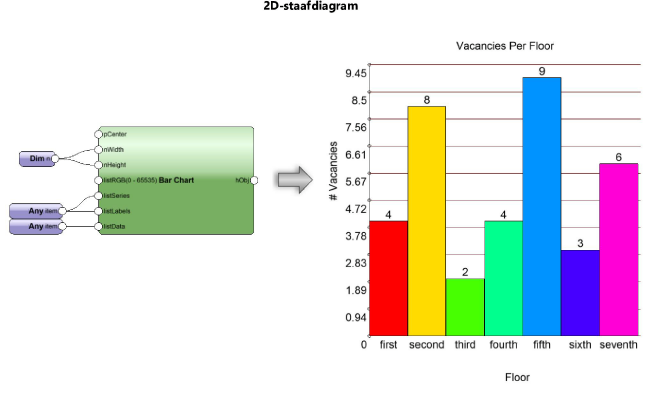
2D-lijndiagram
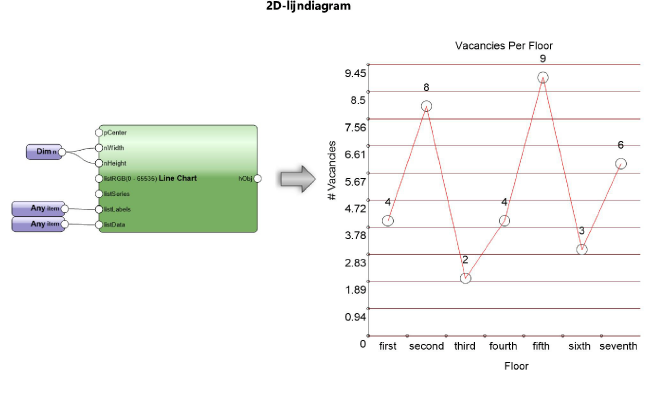
2D-cirkeldiagram
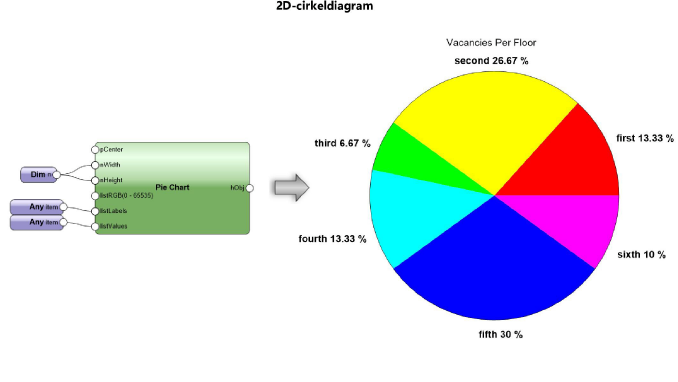

Heb je niet gevonden wat je zocht? Stel je vraag aan Dex, onze virtuele assistent.

